Google AdMob インタースティシャル広告を実装しよう!
AdMobインタースティシャルのテスト広告を有効にする。
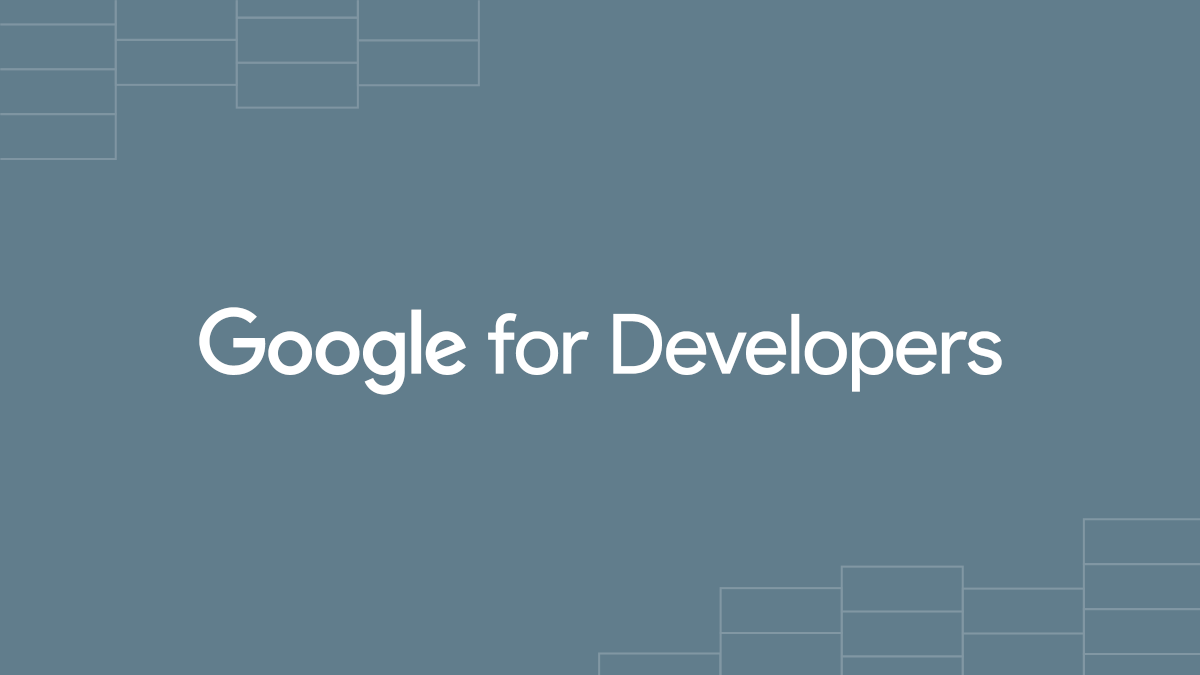
Enabling test ads | iOS | Google for Developers
Learn how to receive test ads in your ads integration for iOS to facilitate testing.
AdMobインタースティシャルのデモ広告ユニットID評価用の設定をしましょう。
実装する際に、以下のインタースティシャルのデモ広告ユニットIDを利用しましょう。
評価時に本番用のユニットIDを使って評価をして、垢BANされないように注意してください。
各フォーマットのテスト クリエイティブを参照するデモ広告ユニットを次に示します。
| 広告フォーマット | デモ広告ユニット ID |
|---|---|
| アプリ起動 | ca-app-pub-3940256099942544/5662855259 |
| バナー | ca-app-pub-3940256099942544/2934735716 |
| インタースティシャル | ca-app-pub-3940256099942544/4411468910 |
| インタースティシャル動画 | ca-app-pub-3940256099942544/5135589807 |
| リワード | ca-app-pub-3940256099942544/1712485313 |
| リワード インタースティシャル | ca-app-pub-3940256099942544/6978759866 |
| ネイティブ アドバンス | ca-app-pub-3940256099942544/3986624511 |
| ネイティブ アドバンス動画 | ca-app-pub-3940256099942544/2521693316 |
AdMobインタースティシャルの実装をしましょう
この記事では以下のように、全画面で広告を表示する、Google AdMobインタースティシャルをXcode SwiftUIで実装することを目指します。
インタースティシャルの広告は、画面が遷移したときに全画面で広告が表示され、左上のバツボタンを押下することで、アプリに戻ってくるという広告です。
Google AdMobに関係するロジックのみを1つのファイルに書き出し、本流のロジックが書いてあるのは、関数をCallするだけ。
そのため、抜き出したファイルだけ見れば、Google AdMobのインタースティシャルに関するロジックだけがあるという実装をしています。
探していたのは、この実装方法でした!!
でも注意してください。この動画は、iOS15の実装方法ではエラーが発生します。
Googleの仕様が変わっているため、あくまでも実装のイメージを使って欲しいと思います。
まずは、色々と表示のタイミングがありますので、どのタイミングで表示するのか、アプリを作りながら考えたいと思います。
まずは表示して意図通りの動作がするところまで頑張ってみましょう!
バナー広告も併せて実施する方は以下も併せてお読みください。








コメント